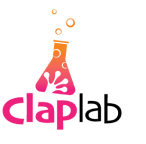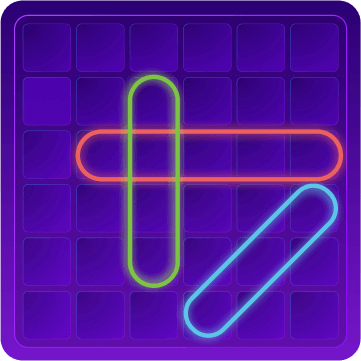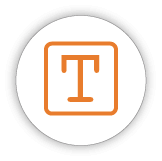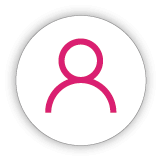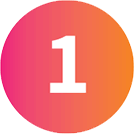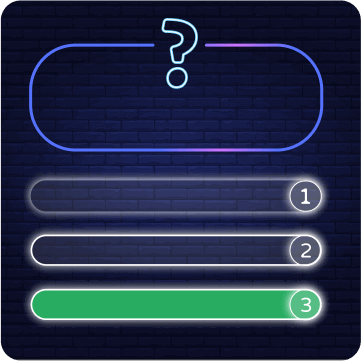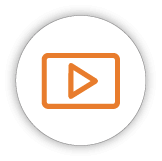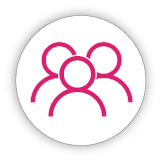כיצד להשתמש ולשמור תכנים במחולל המשחקים ClapLab גם כאשר הוא Offline?
למה צריך להשתמש במחולל Offline?
במסגרת העבודה שלנו עם לקוחות שונים ממגזרים שונים, מבקשים מאתנו להתאים את המחולל לצרכים שלהם. אנחנו משתדלים להיענות לכך בהתאם לדרישות של הארגונים והמוסדות שמשתמשים בו.
כבר מתחילת העבודה שלנו עם בתי ספר, אחת הבקשות שעלו הייתה להפעיל את המשחקים שנוצרו במחולל ללא צורך בתלות בחיבור לאינטרנט.
זאת, מכיוון שבחלק מהמקומות שבהם מפעילים את המשחקים יש בעיות תשתית ואין אינטרנט בכלל.
במקומות אחרים אין אינטרנט בכיתות מסוימות, או שאי אפשר לסמוך על חיבור יציב לאינטרנט.
בחלק מבתי הספר הדתיים והחרדיים אין אינטרנט בכיתות כלל מסיבות דת, וגם שם עלתה הבקשה לאפשר להשתמש במחולל ללא צורך בחיבור לאינטרנט.
סרטון הדרכה על שימוש בתוכנה ClapLab Offline
התאמת תוכנה לשמירה ושימוש במשחקים ללא אינטרנט
על מנת לתת מענה לבקשה הזו, פיתחנו תוכנה שמאפשרת ליוצרי המשחקים ליצור את המשחק במחשב כשהוא מחובר לרשת ולהפיק את המשחקים עצמם על גבי הענן של ClapLab.
לאחר שהמשחק מוכן, אפשר להיכנס לתוכנה שאותה מורידים למחשב או לטלפון החכם, ואז לשמור את המשחקים לשימוש Offline.
התוכנה עובדת במחשבי PC באמצעות מערכת הפעלה Windows, או בטלפונים חכמים וטאבלטים עם מערכת ההפעלה אנדרואיד.
מדריך למשתמש/ת ב-ClapLab Offline
התוכנה, שנקראת ClapLab-Offline, מציעה אפשרויות רבות לשימושכם.
צפו בסרטון הדרכה על השימוש בתוכנה>>
טעינת משחק לתוכנה
אופן השימוש הפשוט ביותר הוא טעינה של משחק באמצעות הזנה של כתובת URL שלו בשורת הכתובת בחלק העליון של המסך, בדיוק כמו בדפדפן.
לאחר ההוספה נעבור למסך "שמירת המשחק". במסך זה אפשר לשמור את המשחק באופן מקומי על המחשב בלחיצה על כפתור Save.
שימו לב, יש ללחוץ על כפתור Save רק לאחר שהמשחק נטען ואתם רואים אותו מופיע על המסך.
לאחר לחיצה על כפתור Save יתווסף המשחק לתפריט הראשי של התוכנה.
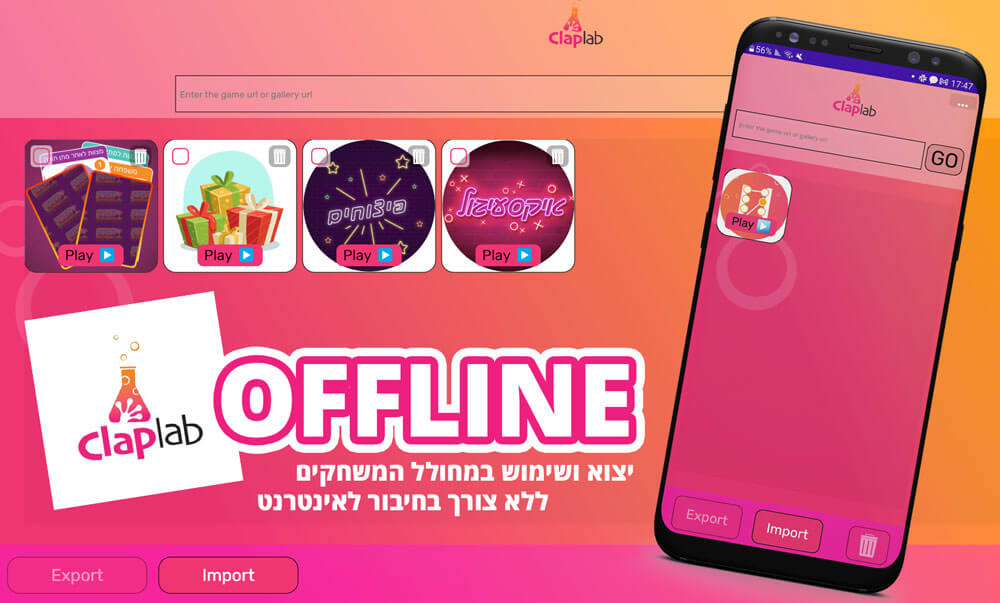
הוספת קיצור דרך במחשב ובטלפון החכם
לאחר השמירה אפשר להוסיף גם קיצור דרך למשחק במחשב עצמו. על ידי לחיצה על Shortcut יתווסף לנו קיצור דרך לתוכנה עצמה על שולחן העבודה של המחשב או הטלפון החכם.
שימוש חוזר ללא אינטרנט
לאחר השמירה, גם אם נסגור את התוכנה וננתק את האינטרנט נוכל לראות בכל כניסה לתוכנה הראשית את רשימת המשחקים ששמרנו לשימוש חוזר.
מחיקת משחקים
לחיצה ארוכה על האייקון בטלפון החכם תפתח לפניכם תפריט של בחירה מרובה, שם נסמן את המשחק או המשחקים שנרצה למחוק ונלחץ על אייקון הפח שמופיע למטה משמאל.
יצוא המשחק לקובץ הפעלה מסוג exe
את המשחק שנשמר אפשר להוריד ולהפעיל גם לאחר יצוא לקובץ עצמאי מסוג exe ללא קשר לתוכנה הראשית (במערכת Windows בלבד). בלחיצה על כפתור ההורדה יתבצע תהליך של סגירת המשחק הספציפי שבחרנו, הפעם כקובץ EXE.
לאחר מכן נוכל להשתמש בקובץ התקנה מוכן עם המשחק שאותו שמרנו.
את קובץ ההפעלה עצמו נוכל לשלוח ולהפיץ לכל מי שנרצה וכך יעבוד ללא צורך בחיבור לאינטרנט.
יצוא ויבוא קבוצת משחקים לקובץ clap
דרך נוספת להעברת המשחקים בין מחשבים שונים גם באנדרואיד וגם ב-windows היא באמצעות יצוא המשחקים כקובץ בפורמט clap.
את היצוא נבצע מהמסך הראשי בתוכנה.
במסך נסמן את המשחקים שאותם נרצה לייצא.
במחשב נסמן את הבחירה בצד שמאל באייקון המשחק.
בטלפון נלחץ לחיצה ארוכה ונבחר את המשחקים שנרצה לייצא.
אחרי שבחרנו את המשחקים הרצויים נלחץ על כפתור Export.
נבחר שם לקובץ ה-clap ונחליט היכן יישמר הקובץ.
התוכנה תיצור קובץ בשם שבחרנו ועם סיומת clap. הקובץ יישמר במכשיר שלנו לטעינה עתידית.
את הקובץ שנוצר ניתן לטעון בחזרה לתוכנה בכל מקום שבו היא מותקנת, באמצעות לחיצה על כפתור Import, בחירה בקובץ ה-clap הרצוי ופתיחה שלו. לאחר שבחרנו בקובץ הוא יוסיף את המשחקים ששמורים בתוכו לתפריט הראשי.
היתרון השימושי של קובץ ה-clap הוא שאפשר להעלותו לתיקיית דרייב או להעביר באמצעות דיסק-און-קי למחשבים או לטאבלטים אחרים, ושם לטעון אותו אל התוכנה באמצעות כפתור Import.
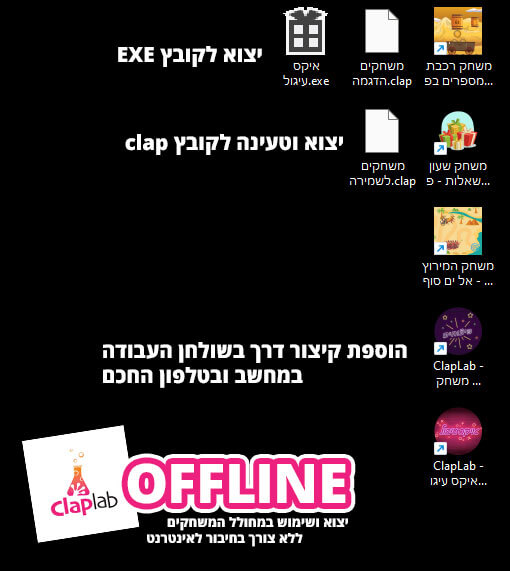
הפעלת המשחקים והשימוש בהם
נחזור למסך הראשי, שם נפתח כל משחק שנרצה לשחק בו לאחר שנבחר אותו מהרשימה.
לחיצה על אייקון משחק תעביר אותנו ל"מסך המשחק", שהוא המסך שישמש גם את השחקנים שלנו.
במסך המשחק יופיע אייקון קטן למעלה מצד ימין. בלחיצה על האייקון ייפתחו לנו אפשרויות שונות:
האפשרות הראשונה היא חזרה למסך שממנו הגענו.
האפשרות השנייה היא ריענון המשחק שבו אנחנו משחקים.
באפשרות השלישית נוכל להגדיל את המסך למסך מלא, וכמובן לצאת ממנו באמצעות לחיצה נוספת.
למתקדמים – אפשר להעביר את המשחק ממצב של תצוגת מחשב לתצוגת מובייל, ולהפך – להעביר לתצוגת דסקטופ מתצוגת מובייל.
נוסף על כך, נוכל לחזור למסך "שמירת המשחק".
הגנה, סיסמה ומשחקים בלבד
בחלק מהארגונים שאנחנו עובדים איתם ביקשו לאפשר את עריכת המשחקים, הטעינה והשמירה שלהם למנהלים בלבד. משום כך הוספנו אפשרות להוספת סיסמה לתוכנה.
נוכל להגדיר את הסיסמה ולאמת אותה בלחיצה על שלוש הנקודות בחלק העליון מימין במסך הראשי.
לאחר שיצרנו את הסיסמה התוכנה תציג את תפריט המשחק בלבד ולא תאפשר יצוא משחקים, טעינת משחקים, מחיקה או עריכה שלהם.
אם מנהלי המשחקים ירצו לערוך ולהוסיף משחקים, הם יצטרכו להזין את הסיסמה .
אפשר לבטל את הסיסמה בלחיצה על cancel password.

גרסה ראשונית, עם שיפורים בעתיד
זוהי הגרסה הראשונה של התוכנה וייתכן שבגרסאות הבאות יהיו שינויים באופן השימוש, כמו גם פיצ'רים חדשים שנוסיף בהתאם להתפתחות המוצר.
בינתיים, מוזמנים להוריד את ClapLab Offline ולהשתמש בו על מנת לשמור את המשחקים לשימוש ללא צורך בחיבור לאינטרנט.
*השימוש מוגבל למנויים משלמים בלבד. להורדת התוכנה ופרטים נוספים צרו איתנו קשר.